Как удалить сервер Discord
Удаление сервера Discord, принадлежащего вам или созданного вами, – очень простой процесс, который может пригодиться, когда у вас много нежелательных и странных посетителей. Многие пользователи часто создают сервер Discord для совместного размещения некоторых из своих друзей в Discord, но когда сообщество начинает расти, они могут захотеть удалить его из-за проблем с модерацией или просто из-за плохого битрейта потоковой передачи.
 Как удалить сервер Discord
Как удалить сервер Discord
Программы для Windows, мобильные приложения, игры - ВСЁ БЕСПЛАТНО, в нашем закрытом телеграмм канале - Подписывайтесь:)
Перед удалением сервера Discord убедитесь, что он вам не понадобится в будущем, потому что после удаления содержимое, доступное на сервере, не может быть восстановлено. Сервер Discord можно удалить с компьютера, а также через приложение для смартфона. Мы рассмотрим оба метода, и этот процесс будет простым для обеих платформ.
Метод 1: удаление сервера Discord с помощью веб-браузера
Этот метод объясняет, как вы можете удалить сервер Discord со своего компьютера с помощью браузера. Это займет всего несколько щелчков мышью, но пользователям, у которых включена двухфакторная аутентификация, возможно, потребуется подтвердить себя с помощью кода подтверждения, прежде чем они смогут удалить сервер. Только администратор сервера имеет разрешение на удаление сервера. Но после удаления вы не сможете разговаривать с контактами на боковой панели сервера, если не добавите их в список друзей, потому что единственный способ разговаривать с людьми, не добавляя их в список друзей, – через общий сервер.
- В левом верхнем углу браузера щелкните имя сервера, чтобы выбрать его.
 Щелкните имя сервера, чтобы выбрать его.
Щелкните имя сервера, чтобы выбрать его. - Теперь нажмите на маленькую стрелку вверху рядом с именем сервера.
 Нажмите на стрелку
Нажмите на стрелку - Зайдите в Настройки сервера.
 Перейдите в настройки сервера Discord
Перейдите в настройки сервера Discord - Внизу нажмите Удалить сервер.
 Нажмите на опцию Удалить сервер.
Нажмите на опцию Удалить сервер. - Вам нужно будет ввести имя сервера в поле, чтобы подтвердить удаление.
 Подтвердите удаление сервера Discord
Подтвердите удаление сервера Discord - У некоторых пользователей на сервере включена двухфакторная аутентификация, им нужно будет ввести проверочный код, прежде чем они смогут удалить сервер.
 Подтвердите, используя двухфакторную аутентификацию
Подтвердите, используя двухфакторную аутентификацию
Примечание: вы сможете удалить сервер, только если вы являетесь его владельцем.
Метод 2: удаление сервера Discord с мобильного телефона
Сервер Discord также можно удалить с помощью Android или iPhone, если вы установили приложение Discord. Процесс аналогичен удалению Сервера на рабочем столе. Поскольку многие люди также используют Discord через свой смартфон, они могут удалить его оттуда, а не переходить к компьютеру.
- Найдите сервер на левой боковой панели и откройте этот сервер.
 Найдите сервер на левой боковой панели и откройте этот сервер.
Найдите сервер на левой боковой панели и откройте этот сервер. - Вы увидите имя сервера вверху экрана; откройте меню сервера, щелкнув три горизонтальные точки справа от имени сервера.
 откройте меню сервера
откройте меню сервера - В меню выберите настройки (значок шестеренки).
 В меню выберите настройки
В меню выберите настройки - Выберите вариант обзора и прокрутите вниз до конца.
 Выберите вариант обзора
Выберите вариант обзора - Выберите «Удалить» и подтвердите, что хотите удалить, нажав «Да».
 Выберите «Удалить» и подтвердите, что хотите удалить, нажав на «Да».
Выберите «Удалить» и подтвердите, что хотите удалить, нажав на «Да».
Программы для Windows, мобильные приложения, игры - ВСЁ БЕСПЛАТНО, в нашем закрытом телеграмм канале - Подписывайтесь:)

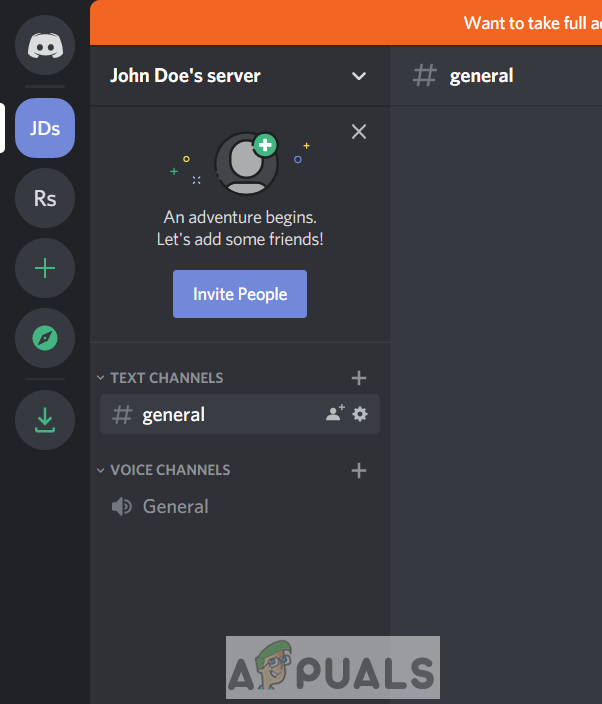 Щелкните имя сервера, чтобы выбрать его.
Щелкните имя сервера, чтобы выбрать его.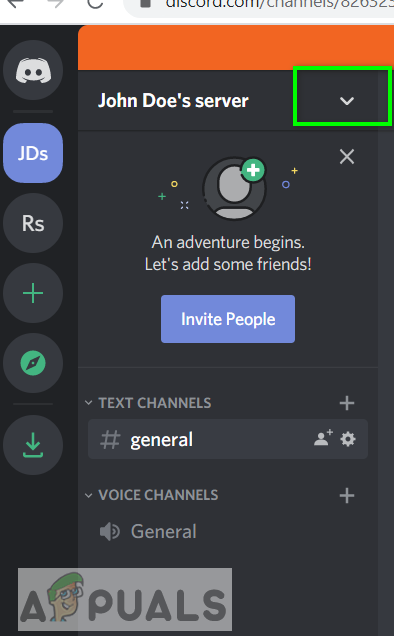 Нажмите на стрелку
Нажмите на стрелку Перейдите в настройки сервера Discord
Перейдите в настройки сервера Discord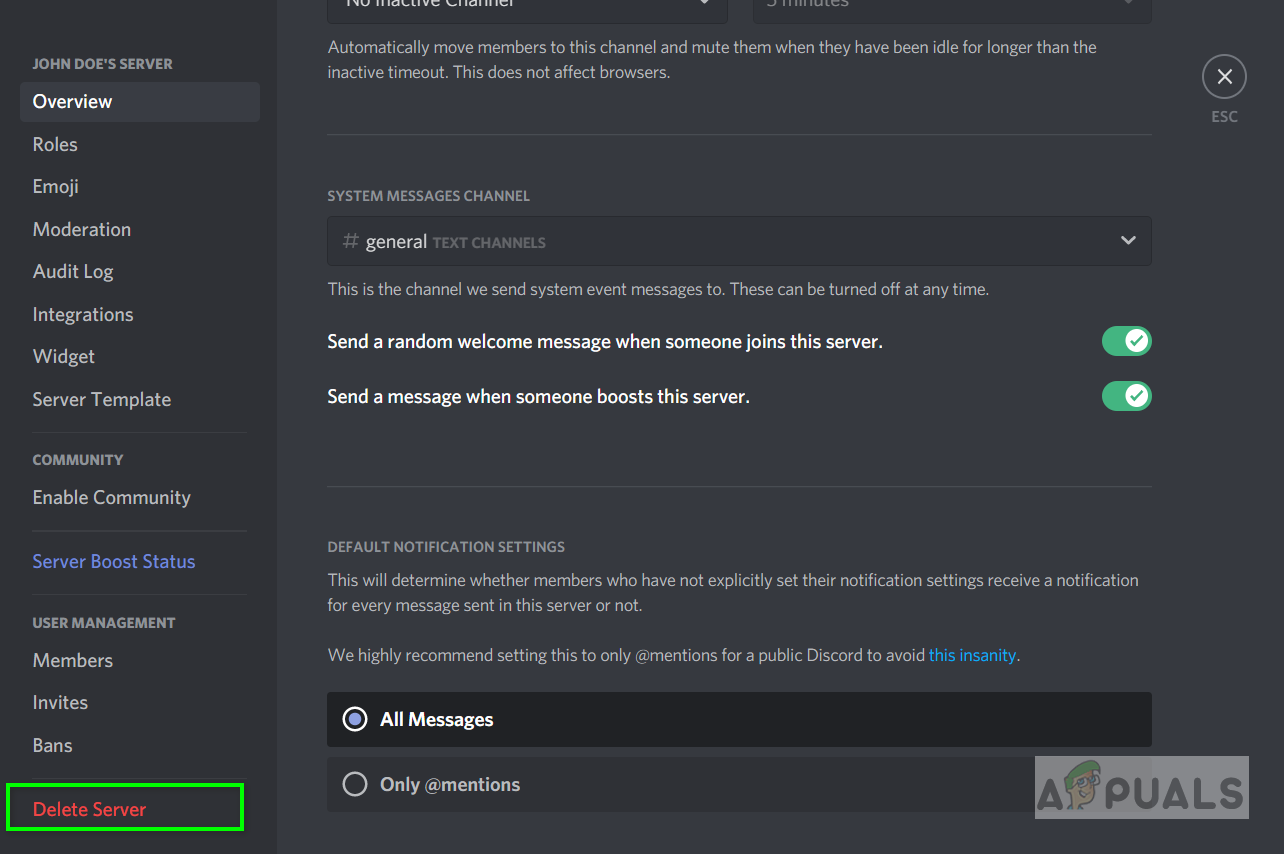 Нажмите на опцию Удалить сервер.
Нажмите на опцию Удалить сервер.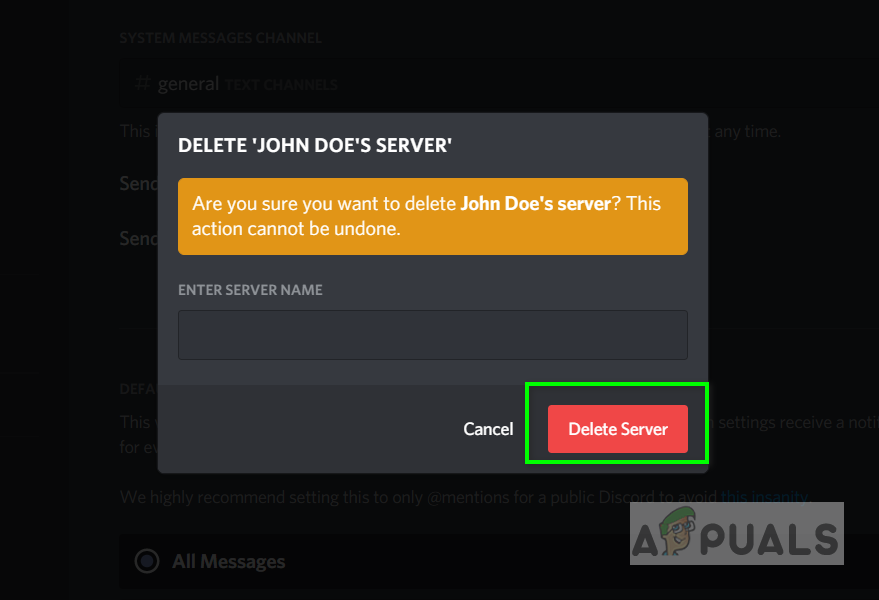 Подтвердите удаление сервера Discord
Подтвердите удаление сервера Discord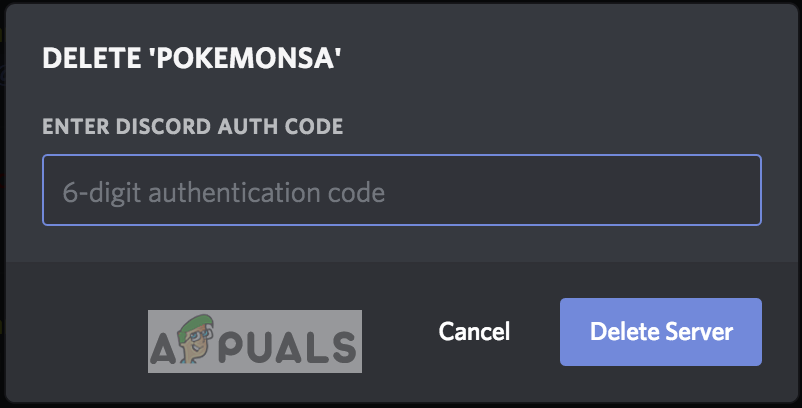 Подтвердите, используя двухфакторную аутентификацию
Подтвердите, используя двухфакторную аутентификацию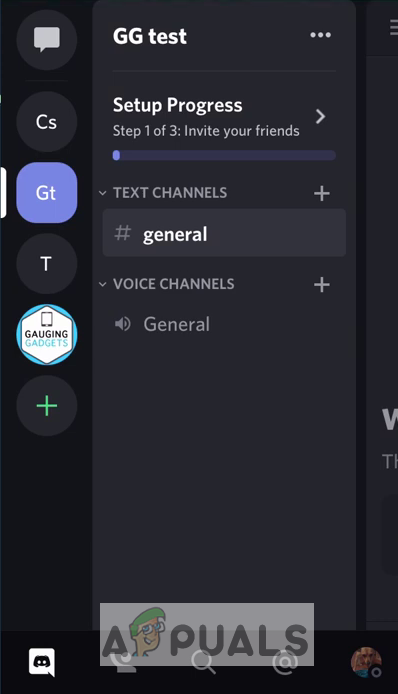 Найдите сервер на левой боковой панели и откройте этот сервер.
Найдите сервер на левой боковой панели и откройте этот сервер.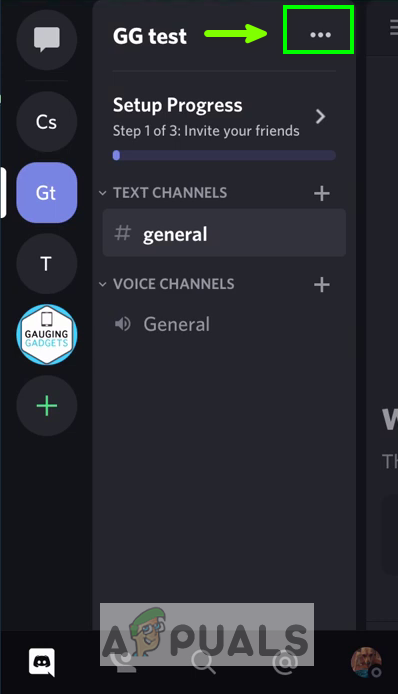 откройте меню сервера
откройте меню сервера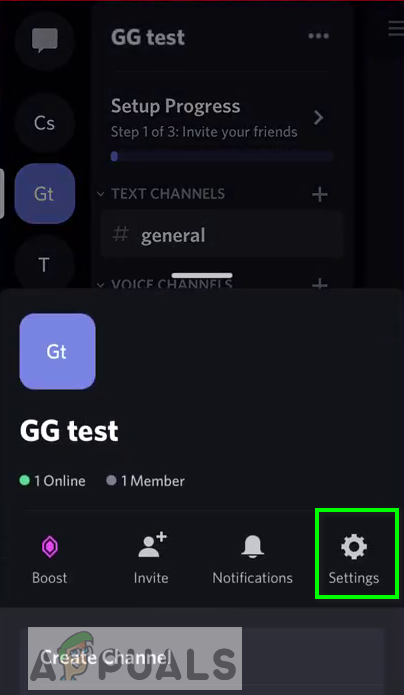 В меню выберите настройки
В меню выберите настройки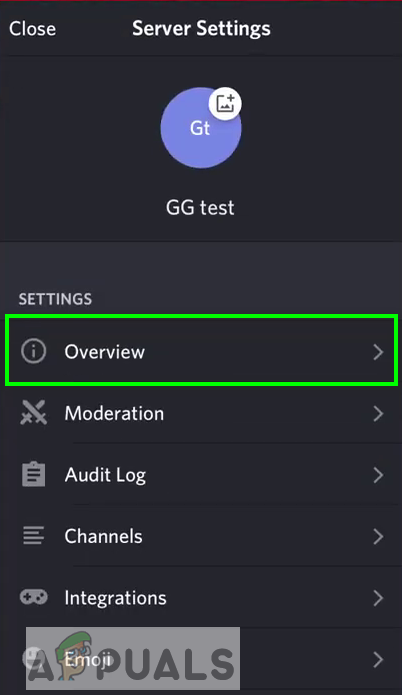 Выберите вариант обзора
Выберите вариант обзора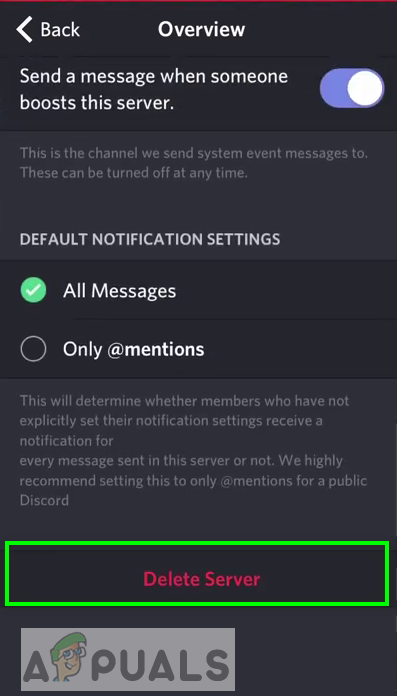 Выберите «Удалить» и подтвердите, что хотите удалить, нажав на «Да».
Выберите «Удалить» и подтвердите, что хотите удалить, нажав на «Да».